203 개의 일치 결과 표시
PRIME BOX의 경우 PWM 팬 연결은 헤더당 최대 4개를 지원할 수 있고 포트당 총 전류가 최대 1암페어이며, ARGB LED는 채널당 90개의 LED를 지원할 수 있고 포트당 총 전류는 최대 2암페어입니다. 그러나 SATA 전원 커넥터의 최대 소비 전류는 총 8암페어로 제한할 것을 권장합니다.
열 제어 탭에서 온도 측정값을 볼 수 없는 경우 XPG PRIME 소프트웨어를 닫고 앱을 마우스 오른쪽 버튼으로 클릭한 후 "관리자 권한으로 실행" 옵션을 선택하여 다시 시작하십시오. 그러면 온도가 올바르게 표시됩니다.
LED 수가 서로 다른 ARGB 구성 요소들을 단 하나의 헤더에 연결한 후 각 LED에 대한 설정을 사용자 지정하려면 "모델 > 사용자 지정됨"을 선택한 다음 "LED 수" 옵션 아래의 빈 칸에 더 많은 수의 LED를 입력하십시오. 그런 다음 캔버스를 켜면 각 LED를 개별적으로 제어할 수 있습니다.
PRIME 소프트웨어가 있어야 조명을 조정할 수 있습니다. 조명 효과를 설정할 때 다음과 같이 3가지 옵션이 있습니다.
1. 쇼룸 스크린:
사전에 기본으로 설정된 조명 옵션을 선택할 수 있습니다. 연결된 모든 ARGB 구성 요소들은 선택한 조명 효과와 동시에 동기화됩니다.
2. 연결된 장치 - 조명 섹션:
조명 섹션의 경우 각 ARGB 포트에서 사전 설정 조명을 사용자 지정할 수 있습니다.
3. 캔버스 모드:
이 모드에서는 각 LED에 대해 맞춤형으로 조명 효과를 만들 수 있습니다.
현재 일부 최신 AMD 칩셋에서 휴먼 인터페이스 장치 인터페이스(HID.dll)를 다른 플랫폼과 다르게 처리할 경우 문제가 발생합니다. 사용자가 직접 디자인한 복잡한 조명 효과를 렌더링하기 위해 캔버스 모드에서 모든 LED를 독립적으로 처리할 때 이 인터페이스가 필요합니다.
이 문제가 점점 확대됨에 따라 조사가 진행 중입니다. 당사는 일반 AMD 칩셋 드라이버의 향후 버전을 통해 이 문제가 해결될 것으로 기대하고 있으며 솔루션이 제공되는 즉시 이 정보가 업데이트될 것입니다.
메인 메뉴와 “커넥티드 장치” 메뉴에서는 이 문제의 영향을 받지 않으므로 PRIME BOX는 AMD 플랫폼에서 여전히 모든 기능을 사용하여 열을 관리하고 조명을 제어할 수 있습니다.
XPG PRIME 소프트웨어에서는 조명 1가지 주요 기능을 제공합니다.
사용자는 사전 설정으로 조명 효과를 빠르게 변경하거나 마우스에서 개별적인 조명 섹터 및 밝기와 같이 보다 세부적인 항목을 설정할 수 있습니다.
XPG SUMMONER 펌웨어의 최초 출시 버전에서는 바로 가기 키를 통해 사전 프로그래밍된 것 외에는 소프트웨어 제어를 지원하지 않았습니다. 이는 펌웨어 업데이트 v1003의 릴리스에서 변경되었습니다. 이제 매크로를 기록하거나 프로필을 통해 정적 색상을 할당할 때 더 이상 번거로운 바로 가기 키를 기억할 필요가 없습니다. 이는 이러한 모든 기능이 이제 XPG PRIME 생태계 관리 소프트웨어를 통해 처리되기 때문입니다.
- XPG PRIME은 여러 가지 방법을 통해 조명 효과를 다양한 수준으로 사용자 지정하여 할당합니다. 예를 들어 각 LED마다 이에 고유한 효과를 디자인하거나 간단한 원클릭 선택 옵션으로 변경 내용을 전체 색상 레이아웃에 즉시 적용할 수 있습니다.
- 고도의 사용자 지정이 가능한 매크로 편집기를 사용하여 최대 50개의 매크로 세트를 만들어 이들을 각각 128개의 서로 다른 키에 바인딩할 수 있습니다.
- 이제 나만의 바로 가기 키를 사용자 지정할 수도 있습니다. 기능(fn) 키를 누르고 있으면 사용자 지정되지 않은 기본 키보드의 바로 가기 키들 중 사용 가능한 모든 키가 키보드에서 강조 표시됩니다.
XPG PRIME 생태계 시스템 관리 소프트웨어의 사용 가능한 최신 버전을 다운로드하려면 다음 링크를 클릭하십시오.
Windows 11로 업그레이드하는 방법에 대한 자세한 내용은 Microsoft 웹사이트를 참조하십시오.
Power Delivery의 정의에 따르면 Type-C의 출력 범위는 10~100W여야 합니다. 사양이 Thunderbolt 3 이상인 노트북은 5V/3A PD 충전을 지원합니다.
모든 XENIA 노트북은 생산 중 공장에서 사전 활성화됩니다. Microsoft의 문제로, 제어판의 Windows 업데이트 기능을 통한 최신 누적 업데이트 실행 시 해결됩니다.
일본 제조사는 향상된 전도성을 갖춘 새로운 수성 전해질 시스템 개발의 선두 주자이며 가장 안정적이며 최상의 성능을 탑재한 제품을 생산합니다.
We build our own memory modules, starting from cutting wafers and all the way through packaging and board mounting. For XPG Xenia we handpicked only the best parts of wafers to put in your notebook.
We do try to provide the best possible configuration to future-proof your notebook. However, there is an unpopulated M.2 SSD slot in the unit that can be used to increase storage capacity. You can check the Quick Start Guide provided with the unit for installation instructions. If you add a second drive, you could also decide to implement Raid 0 mode via BIOS setting in the advanced menu, but Raid configurations are more error prone so make sure you have constant backups.
Preinstalled SO-DIMM memory modules can also be replaced as well for future upgrades. BIOS currently could also support 64GB in 2x32Gb configuration if you wish.
Note: Any damages or issues caused during installation or as a result of incompatible parts being used is not covered under warranty and may void the coverage. XPG will not be liable for any damage from or to third-party components that you may install, and cannot guarantee compatibility or performance aside from adhering to industry standards.
WIFI 6 offers greatly reduced latency (up to 75% reduction) when connecting, and increased gigabit speeds up to ~1700 Mbps when paired with compatible wireless routers that supports 802.11ax and 160Mhz channel bandwidth. Those speeds may vary greatly based on local traffic, your internet provider’s bandwidth and the wireless router itself.
As with the vast majority of Gaming Notebooks, XPG XENIA is designed to maximize performance, therefore it is not recommended to be used directly on your lap. While our touch temperatures are within range of safety, it is still recommended to avoid direct contact and it is suggested to use a base in between instead, especially for longer period or when operating under Performance Mode, as XPG XENIA may get uncomfortably hot. Additionally, consider that air intakes at the bottom of your device should not be blocked at all time, as reducing cooling airflow may push the device to be warmer and even trigger a shut down if not enough fresh air is drawn in to cool the system.
전원 공급장치를 설치한 후 시스템이 켜져 있지 않을 경우 아래 나열된 문제 해결 가이드를 따르십시오.
1. AC 주 전원 코드가 PC에 올바르게 연결되어 있는지 확인하십시오.
2. AC 소스가 켜져 있는지 확인하십시오.
3. 전원 공급장치의 뒷면 패널에 있는 AC 켜기/끄기 스위치가 “I”(켜기) 위치에 있는지 확인하십시오.
4. MB 및 CPU 전원 소켓 및 커넥터가 마더보드에 올바르게 연결되어 있는지 확인하십시오.
5. PC를 켜는 데 계속해서 문제가 있으면 ADATA 기술 지원 부서, 서비스 센터 또는 현지 판매점에 문의하십시오.
.어떤 상황에서도 절대 직접 전원 공급장치를 열거나 전원 공급장치를 수리하려고 하지 마십시오. 그럴 경우 고전압으로 인해 매우 위험해집니다.
.전원 공급장치의 환기구 영역 또는 팬 그릴에 물체를 삽입하지 마십시오.
.전원 공급장치 환기구 영역 또는 팬 앞에 공기 흐름을 제한하거나 방해할 수 있는 어떤 물체도 두지 마십시오.
.전원 공급장치와 번들로 제공되는 모듈식 케이블만 사용하십시오. 이 장치에 타사 케이블 또는 확장 케이블을 사용하지 마십시오.
.과한 먼지, 습기, 또는 열기를 피하십시오. 전원 공급장치가 젖을 가능성이 있는 곳에 두지 마십시오.
.전원 공급장치는 컴퓨터와 연결하기 위한 것입니다. 외부 또는 실외 사용 목적으로 제조되지 않았습니다.
.제조업체 지침 및/또는 이러한 안전 지침을 준수하지 않으면 모든 보증 및 보장 내용이 즉시 무효해집니다.
직경이 큰 구리 플레이트를 통해 CPU에서 전도된 열은 냉각 유체로 전달됩니다. 그런 다음 액체는 소음이 매우 적은 펌프에 의해 구리 플레이트의 얇은 스키드 핀을 통해 펌핑됩니다. 액체가 알루미늄 라디에이터 채널을 통과하면서 열은 팬에 의해 한 번 더 발산됩니다. 그런 다음 냉각된 액체는 구리 플레이트로 도로 펌핑되어 공정에 다시 사용됩니다.
XPG LEVANTE에는 50,000시간의 수명에 달하는 저증발식 냉각수가 가득 차 있습니다. 냉각수를 다시 채우는 걱정은 하지 않아도 됩니다.
XPG LEVANTE ASUS Aura Sync, GIGABYTE RGB Fusion, MSI Mystic Light Sync 및 AsRock Polychrome과 동기화되도록 디자인되었습니다. 메인보드에 5V 주소 지정 가능 RGB 헤더가 있는 경우 각각의 소프트웨어를 통해 조명 효과를 제어할 수 있습니다. 자세한 내용은 메인보드 제조사의 웹사이트를 참조하십시오.
XPG XENIA provides an approved preset called “Performance mode” that pushes the limit of the laptop by boosting wattage of both GPU and CPU to the limit of the thermal solution, trading off an increase of fan noise and touch temperatures to increase power. This option is available via its dedicated button next to the power button or via XPG Prime software configuration.
While you should have a bit of fun, remember that heavily manipulating voltages for logical parts using third party tools may result in shorter lifespan of your unit and in some cases may even void warranty.
BTW, the Laptop is already slightly undervolted by factory default to improve performance and reduce throttling.
XPG Primer features three polling rates, 250Hz (blue), 500Hz (green), and 1000Hz (red). To change polling rates, hold down the right button and scroll wheel together for 3 seconds. Light will flash to indicate that the new adjustment has been stored successfully.
XPG PRECOG ANALOG는 XPG PRECOG의 기본 버전입니다. 헤드폰 바디는 완전히 동일합니다. XPG PRECOG는 USB C타입 컨트롤 박스를 탑재하고 있습니다. XPG PRECOG ANALOG는 3.5mm 컨트롤 박스를 탑재하고 있습니다. 두 모델 모두 고정밀 오디오를 지원합니다.
USB C타입 컨트롤 박스만 LED를 지원합니다. 3.5mm 인터페이스는 조명을 지원하지 않습니다.
XPG PRECOG ANALOG 헤드셋은 3.5mm 오디오 케이블을 사용하며 따라서 3.5mm 잭이 있는 모바일 장치와 호환됩니다.
정전형 드라이버는 전자기장을 생성하기 위해 정전기를 이용합니다. 이를 통해 두 개의 금속판 사이에 있는 얇은 진동판을 양쪽 금속판으로 밀고 당깁니다. 각 금속판은 구멍이 뚫려 있어 기류를 발생시킵니다. 이 움직임과 계속 변화하며 진동판을 움직이는 전기 신호가 함꼐 작용하여 소리를 만들어냅니다. 금속 부품의 움직임이 없으므로 드라이버는 사실상 왜곡 없는 소리를 만들 수 있습니다. 동적 드라이버가 낮은 주파수를 수월하게 재생산합니다.
PRECOG의 USB C타입 컨트롤러를 PC에 연결하고 나면 2개의 엔드포인트 장치, 즉 XPG PRECOG와 XPG Team Chat이 Windows에 나타납니다. XPG PRECOG를 게이밍 및 음악 감상용 기본 오디오 장치로 설정하실 수 있습니다.
그러나 Discord, Skype, Teamspeak 등의 커뮤니케이션 소프트웨어를 사용하실 때는 출력 장치를 Team Chat으로 설정하여 Virtual 7.1 서라운드 사운드 모드 또는 FPS 모드 사용 시 팀원들이 영향을 받지 않도록 하실 수 있습니다.
마이크, 이어컵, 휴대용 케이스, 케이블이 장기간 사용으로 수명을 다하면 교체할 새 제품을 구매하여 PRECOG 헤드셋을 계속 즐기실 수 있습니다.
XPG Primer has 6 DPI settings. Default is 800 DPI. To change the setting during gameplay simply press the DPI button right underneath the scroll wheel. When the new setting is being stored in the internal memory the light will flash 3 times to indicate that the new setting has been saved as default
The XPG PRIMER has 3 light effects. Default effect is color wave. If the light is turned off, you can press the RGB setting key to check and change the current light setting.
You can select RGB effects with the dedicated RGB button located below the scroll wheel, under the DPI Selector.
Aside from the standard shortcuts found in most laptop (media controls, Airplane mode, sleep mode, display and keyboard brightness adjustments and screen toggle), this laptop features also a Windows key lock mode to avoid accidental presses when gaming.
No, XPG XENIA does not support INTEL XMP, which is not included in Gaming class H family processors.
We have enabled recovery functionality by default, which is accessible by pressing F9 during boot when the XPG logo appears. As such, we also partitioned the drive in two logical units, so that you can perform a recovery operation on the C: volume without blowing your data left on the D:.
You can use Disk management tool if you prefer to remove the D: partition and Resize the logical drives. Removing the recovery partition, although not recommended, is also feasible and you can easily find instructions in forums online if you require the extra space.
Software applications and updated firmware are available on XPG XENIA’s official product website in the download area. Drivers are automatically updated via Windows Update as per Windows 10 requirement.
XPG PRIME (beta) is an XPG flavored control center software for XPG XENIA laptops. It allows you to adjust RGB lighting effects of the keyboard and front light bar, tweak power modes (Performance, Standard and Battery Saver, including changing fan profiles for acoustic performance) as well as monitor your hardware usage.
The software also enables an On-Screen-Display for the available shortcuts via Function Keys.
This version is specific for notebooks only, hence the beta marking. It is also a separate development effort from the XPG PRIME ecosystem application that supports other XPG devices.
XPG PRIMER was designed mainly for casual gamers that want a good mouse with all ley functionalities and for those who are approaching gaming mice for the first time. The mouse was created with simplicity in mind without falling short on a durable high quality build. It was sculpted for right-handed users and the curves have been studied to be adaptable well for all types of grips on small and medium sizes hands. Larger hands are also suitable for fingertip grips. The raised center ridge on the buttons is ideal to help finding immediately an optimal curvature for fingers and to apply an ideal pressure for rapid and precise clicks.
As most mice, just connect the XPG PRIMER to your device via its USB port and your OS will automatically recognize the mouse within the built-in USB HID driver.
전원 공급장치와 번들로 제공되는 모듈식 케이블만 사용하십시오. 타사 케이블 또는 확장 케이블을 사용하지 마십시오.
3.5mm 잭 플러그가 SOLOX F30에 완전히 끼워졌는지 확인하십시오. 더 강력한 전송 기능을 제공하기 위해 오디오 출력 소켓이 금속으로 되어 있어 더 단단하게 고정되어 있습니다. 이렇게 더 단단하게 고정하기 때문에 잭 플러그를 완전히 끼워야 작동될 수 있습니다.
마우스 패드에는 2개의 조명 스트립이 있고 제어하려는 조명 스트립을 선택할 수 있습니다. 2개의 조명 스트립을 모두 선택할 수도 있습니다.
1단계- 조명 스트립을 선택하려면 제어 버튼을 더블 클릭합니다.
2단계- 선택한 조명 스트립이 깜박입니다. 또한 2개의 조명 스트립을 모두 선택할 수도 있으며 이러한 경우 둘 다 깜박입니다.
3단계- 조명 색상/효과를 변경하려면 제어 버튼을 클릭합니다.
고음질 콘텐츠는 손실이 없으며, 최적의 성능을 위해 아날로그 신호가 필요합니다. USB를 통한 오디오 등급 장치는 깊이 범위를 양보하고 대신 높은 호환성과 휴대성을 채택했습니다.
3.5mm 커넥터로는 LED 켜기 위한 전원이 충분히 공급되지 않습니다. 그러므로 LED는 USB를 통해서만 사용할 수 있습니다.
사람(음악 프로듀서 포함)은 일반적으로 20 KHz 이상의 음파를 인지할 수 없지만 공명을 통해 20 KHz 이상의 음파에 대한 청각을 향상시킬 수 있습니다.
두 기술 모두 소음을 제거하기 위해 설계되었지만 이를 위해 서로 다른 방법을 사용하며 다른 용도로 사용됩니다.
● ANC(액티브 노이즈 캔슬링)는 외부 소음과 같은 음파를 생성하여 상쇄시킴으로써 더욱 몰입감 있는 헤드폰 경험을 선사합니다.
● ENC(주변 소음 제거)는 마이크가 수신하는 주변의 소음을 제거함으로써 사용자가 다른 이들과 또렷하게 커뮤니케이션할 수 있게 합니다.
XPG PRECOG는 아날로그-디지털 변압기(ADC)에 대한 고급 듀얼 칩 DSP 솔루션 덕분에 높은 샘플링 속도(기타 헤드셋에서 일반 18KHz 대신 24KHz)를 갖추고 있습니다.
취소 절차는 오디오 시간 랙 없이 실시간에 가깝게 처리됩니다. 음성 전송 지연은 네트워크 토폴로지 및 소프트웨어 패키지 전송 우선 순위에 따라 다릅니다.
DISCORD, Teamspeak, Skype 및 몇 가지 성공한 기타 앱을 포함하여 다양한 소프트웨어에서 성공적으로 헤드셋을 테스트했습니다. 어쨌든 헤드셋은 전화 회의에서도 훌륭하게 작동합니다!
테스트 결과, 모든 최신 휴대용 콘솔 및 게이밍 폰에 문제가 없는 것으로 나타났습니다. 출시 당시에는 USB를 통해 2채널만 지원하는 기기와 최신 Huawei 휴대폰 몇 가지에서만 호환성 문제가 발생했습니다. 그러나 대부분의 장치는 여전히 헤드폰 잭을 제공합니다.
아니요, 왼쪽 상단에 있는 제어 상자를 통해 조명을 설정할 수 있습니다. (질문 5 참조)
XPG BATTLEGROUND XL PRIME에는 Micro-USB - USB 케이블이 함께 제공됩니다. 이 케이블은 LED 조명에 전원을 공급합니다.
XPG 헤드셋이 기본 오디오 장치로 설정되었는지 확인하십시오. 작업 표시줄에서 사운드 아이콘을 마우스 오른쪽 버튼으로 클릭하십시오. 오디오 장치(P) XPG High-Speed True HD Audio를 선택하고 기본 장치(S)로 설정하십시오.
오디오 수신 장치는 마이크 아이콘과 잭 소켓이 있는 측면에 있습니다. 마이크가 제대로 설치된 경우 조명이 켜집니다. 마이크가 음소거되거나 녹음 중일 경우에는 조명이 켜지지 않습니다.
EMIX I30의 잭 플러그는 헤드셋용 사운드와 마이크 사용을 지원하며, 따라서 스마트폰, 태블릿 및 기타 모바일 장치에 가장 적합합니다. PC는 별도의 소켓을 통해 마이크 사용과 사운드를 지원하므로 EMIX I30이 PC와 완벽하게 호환되려면 SIDO(단일 입력 이중 출력) 컨버터가 필요합니다.
Windows 7/8/10에는 “캡처 도구”라고 하는 내장된 스크린샷 기능이 있습니다. 아래 지침을 따라 설정하세요.
1. 시작 메뉴로 이동하고 검색 상자에 “캡처 도구”를 입력합니다.
2. “캡처 도구”를 마우스 오른쪽 버튼으로 클릭하고 팝업 메뉴에서 “속성”을 선택합니다.
3. “바로 가기 키” 텍스트 상자에서 원하는 바로 가기 키를 선택합니다.
4. 선택한 바로 가기 키를 사용하여 스크린샷을 캡처합니다.
CORDURA®는 수하물, 배낭, 바지, 군복 및 고성능 의류를 포함한 다양한 제품에서 사용되는 직물 기술 모음입니다. Cordura 직물은 내구성이 뛰어나고 긁힘, 찢김, 흠집에 내성이 있습니다.
깨끗하고 젖은 천을 사용하여 제품을 깨끗하게 닦으십시오. 온전한 상태를 유지하려면 마우스 패드 표면에 절대 비누나 용해 물질을 사용하지 마십시오.
XPG SUMMONER 액세서리로는 자석 리스트레스트, 추가 레드 키캡 9개(WASD, 방향 키 4개 및 ESC)와 키캡 풀러가 포함됩니다.
XPG INVADER는 최대 전면이 360mm, 상단 및 측면이 240mm 및 뒷면이 120mm인 라디에이터를 수용할 수 있습니다.
메인보드 트레이 뒤에 있는 2.5” 하드 드라이브 브라켓에 2개의 SSD와 PSU 덮개 아래에 있는 하드 드라이브 브라켓에 2개의 SSD를 설치할 수 있습니다. 참고로, 4개의 SSD를 설치할 경우 3.5” 하드 드라이버용 공간은 포기해야 합니다.
XPG BATTLECRUISER에 최대 8개의 팬을 설치할 수 있습니다. RGB 팬에 3핀 또는 4핀 RGB 헤더가 있는 경우 전면 I/O 패널에 있는 XPG PRIME CONTROLLER를 통해 제어할 수 있습니다. 경우 여기에서 설치 지침을 찾을 수 있습니다.
예, XPG BATTLECRUISER는 전면 I/O 패널에 USB 3.0 포트 2개, USB Type-C 포트 1개가 있습니다.
XPG BATTLECRUISER는 E-ATX, ATX, Micro ATX 및 Mini-ITX 메인보드를 지원합니다.
XPG BATTLECRUISER는 최대 전면이 360mm, 상단이 360mm 및 뒷면이 120mm인 라디에이터를 수용할 수 있습니다. 동시에 2개의 360mm 라디에이터를 설치할 수 없습니다.
XPG INVADER는 길이가 최대 400mm인 그래픽 카드를 지원합니다. 그래픽 카드를 구매하는 경우 크기를 확인하십시오.
다음에서 다양한 스위치 문자를 확인할 수 있습니다. 이 중에서 나에게 가장 적합한 스위치를 선택할 수 있습니다. 또는 가까운 XPG 판매점의 스위치를 사용해 보고 가장 적합한 스위치를 선택하십시오.
XPG SUMMONER는 온보드 조명 효과를 제공하며 XPG PRIME 소프트웨어를 통해 게이머가 사용자 지정할 수 있는 기타 조명 효과 옵션이 여러 개 있습니다.
기본 조명 효과:
-조명 밝기를 조정하려면 FN + 위/아래 방향 키를 누릅니다.
다음 순서로 5가지 밝기 레벨이 있습니다. 끄기 / 25% / 50% / 75% / 100%
-조명 효과를 선택하려면 FN + 왼쪽/오른쪽 방향 키를 누릅니다.
다음 순서의 미리 정의된 7가지 조명 효과가 있습니다. 정전 / 호흡 / 트리거 / 폭발 / 색 순환 / 색 파형 / WASD 모드
-자세한 내용은 다음을 참조하십시오. 【XPG SUMMONER 사용 방법 동영상】XPG SUMMONER에서 RGB 조명 효과를 조절하는 방법-https://youtu.be/PYBUw98xt2E
깨끗하고 젖은 천을 사용하여 제품을 깨끗하게 닦으십시오.
온전한 상태를 유지하려면 표면에 절대 비누나 용해 물질을 사용하지 마십시오.
"일반 모드에서 Windows 키는 “FN” + “WINDOWS” 키를 눌러 비활성화하거나 활성화할 수 있습니다. Windows 키는 게이밍 모드가 켜져 있는 경우 기본적으로 비활성화되어 있으며, 게이밍 프로필 아래에 있는 경우에도 활성화될 수 없습니다.
일반 모드에서 XPG SUMMONER의 정전 색상은 레드입니다. 정전 색상은 기본적으로 각 게이밍 프로필에 다음과 같이 할당됩니다. 프로필 1: 블루, 프로필 2: 인디고, 프로필 3: 화이트, 프로필 4: 그린, 프로필 5: 옐로우.
XPG INVADER에는 최대 9개의 팬을 설치할 수 있습니다. RGB 팬에 3핀 또는 4핀 RGB 헤더가 있는 경우 전면 I/O 패널에 있는 XPG PRIME CONTROLLER를 통해 제어할 수 있습니다. 경우 여기에서 설치 지침을 찾을 수 있습니다.
ADATA 자체 SSD 생산 공정은 이 특정 장치의 모듈을 손으로 제작할 수 있게 해줍니다. 탑 빈으로 선정된 NAND 플래시와 컨트롤러가 있는 PCIe Gen 4 SSD만 XPG XENIA Xe에 적격합니다.
XPG XENIA Xe는 1TB XPG M.2 2280 SSD(PCIe Gen 4)가 사전 설치되어 제공됩니다. 사용자는 새 M.2 2280 SSD를 구매하고 사전 설치된 제품으로 교체하여 스토리지 용량을 업그레이드할 수 있습니다. 이 제품에서 추가 M.2 슬롯은 사용할 수 있습니다.
사전 설치된 LPDD4x RAM은 교체하거나 업그레이드할 수 없습니다.
XPG XENIA Xe는 최대 3개의 외부 디스플레이를 연결할 수 있습니다. 하나는 HDMI 포트를 통해, 둘 이상은 DP 모드에서 Thunderbolt 4 포트를 통해 연결할 수 있습니다.
Wi-Fi 6는 최신 세대 무선 프로토콜로 연결 시 지연 시간을 대폭 줄여 주고(최대 75% 감소) 기가비트 속도를 ~1700Mbps까지 높여 줍니다.
이 새로운 기술을 완전히 활용하려면 802.11ax 및 160Mhz 채널 대역폭을 지원하는 호환되는 무선 라우터를 사용하고 있는지 확인하십시오. 이러한 속도는 로컬 트래픽, ISP의 로컬 기능, 무선 라우터 자체에 따라 매우 다를 수 있습니다.
XPG XENIA Xe는 Wi-Fi이가 꺼져 있고 밝기가 낮음으로 설정되어 있는 경우 배터리 절약 모드에서 최대 16시간 동안 작동할 수 있습니다. 설정 및 기능에 따라 배터리 절약 모드에서 평균 12시간의 배터리 수명을 기대할 수 있습니다.
예비 전원 어댑터를 사용할 수 있으며, 이는 XPG 온라인 스토어에서 곧 구매할 수 있게 됩니다. XPG에서는 노트북을 비롯해 이동 시 가지고 다녀야 하는 기타 관련 장비를 휴대하기 좋은 백팩 라인도 판매하고 있습니다.
또한 XPG는 헤드셋과 마우스 등 여러 가지 고품질 주변기기도 제공하고 있습니다.
XPG XENIA Xe의 기본 Windows 10 이미지는 블로트웨어 없이 필수 구성 애플리케이션을 완전히 최소한으로만 제공하여 최대한 깔끔하게 유지되었습니다.
Windows 10 및 드라이버 외에도 사전 로드된 XPG 배경화면, Intel NUC Software Studio 및 Intel NUC Audio Studio 세트만 추가 소프트웨어로 추가되었습니다. 모든 시스템은 공장에서 활성화됩니다. OS가 PC용 Xbox Game Pass와 함께 표준이 됨에 따라 XPG는 첫 구독자에게 1개월 무료 서비스를 제공합니다. 1개월 서비스 기간은 구독을 수동으로 활성화하기 전까지 시작되지 않습니다.
예. XPG XENIA Xe는 여러 스마트 어시스턴트와 연결할 수 있는 기본 제공 마이크 어레이 및 전면 조명 바가 함께 제공됩니다. 호환성은 소프트웨어 및 지역에 따라 달라질 수 있습니다.
Windows 10의 기본 성능 설정은 최상의 배터리 수명 및 최상의 성능 그 중간으로 지정되어 있습니다. 성능 품질을 높이려면 게임 중에, 또는 CPU/GPU 집약적인 애플리케이션 사용 중에 오른쪽 하단의 배터리 아이콘을 클릭하고 성능 막대를 최상의 성능(오른쪽) 쪽으로 수동으로 밀면 됩니다.
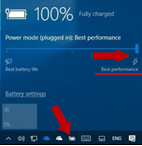
현재 공급망 한계로 인해 XPG XENIA Xe는 최초 출시 기간 동안 미국, 멕시코 및 라틴 아메리카에만 제공됩니다. 생산이 지속되어 시간이 지나면 다른 국가에도 이 제품이 제공될 예정입니다. 불편을 드려 죄송합니다.
ADATA 자체 SSD 생산 프로세스는 특정 시스템용 모듈을 개발할 수 있게 해줍니다. 탑 빈으로 선정된 NAND 플래시와 컨트롤러가 있는 PCIe Gen 4 SSD만 XPG XENIA 14에 적격합니다.
XPG XENIA 14는 512GB XPG M.2 2280 SSD(PCIe Gen 4)가 사전 설치되어 제공됩니다. 사용자는 새 M.2 2280 SSD를 구매하고 사전 설치된 제품으로 교체하여 스토리지 용량을 업그레이드할 수 있습니다. 사용자가 업그레이드할 수 있게 비어 있는 m.2 PCIe Gen 3 슬롯도 있습니다.
사전 설치된 16GB XPG Gammix SO-DIMM은 한 개의 슬롯만 사용하며 사용자는 비어 있는 슬롯에 다른 SO-DIMM DDR4 RAM을 옵션으로 추가할 수 있습니다.
XPG XENIA 14는 최대 3개의 외부 디스플레이를 연결할 수 있습니다. 하나는 HDMI 포트를 통해, 둘 이상은 DP 모드에서 Thunderbolt 4 포트를 통해 연결할 수 있습니다.
Wi-Fi 6는 최신 세대 무선 프로토콜로 연결 시 지연 시간을 대폭 줄여 주고(최대 75% 감소) 기가비트 속도를 ~1700Mbps까지 높여 줍니다.
이 새로운 기술을 완전히 활용하려면 802.11ax 및 160Mhz 채널 대역폭을 지원하는 호환되는 무선 라우터를 사용하고 있는지 확인하십시오. 이러한 속도는 로컬 트래픽, ISP의 로컬 기능, 무선 라우터 자체에 따라 매우 다를 수 있습니다.
XPG XENIA 14는 Wi-Fi이가 꺼져 있고 밝기가 낮음으로 설정되어 있는 경우 배터리 절약 모드에서 최대 10시간 동안 작동할 수 있습니다. 설정 및 사용 시나리오에 따라 실제 배터리 수명이 다를 수 있습니다.
예비 전원 어댑터를 사용할 수 있으며, 이는 XPG 온라인 스토어에서 곧 구매할 수 있게 됩니다. XPG에서는 노트북을 비롯해 이동 시 가지고 다녀야 하는 기타 장비를 휴대하기 좋은 백팩 라인업도 제공합니다.
또한 XPG는 헤드셋과 마우스 등 여러 가지 고품질 주변기기도 제공하고 있습니다.
XPG XENIA 14의 기본 Windows 10 이미지는 블로트웨어 없이 필수 구성 애플리케이션을 완전히 최소한으로만 제공하여 최대한 깔끔하게 유지되었습니다. Windows 10 및 드라이버 외에도 사전 로드된 XPG 배경화면 및 XPG PRIME Lite 컨트롤 센터 세트만 추가 소프트웨어로 추가되었습니다. 모든 시스템은 공장에서 활성화됩니다. OS가 PC용 Xbox Game Pass와 함께 표준이 됨에 따라 XPG는 첫 구독자에게 1개월 무료 서비스를 제공합니다. 1개월 서비스 기간은 구독을 수동으로 활성화하기 전까지 시작되지 않습니다.
XPG XENIA 14는 미국 및 라틴 아메리카(멕시코 포함)에서 최초 출시되었습니다. 생산이 지속되어 시간이 지나면 다른 국가/지역에도 이 제품이 제공될 예정입니다.
먼저 제조업체 웹사이트에서 메인보드의 사양을 확인하고 PCIe 4x4를 지원하는 M.2 슬롯이 있는지 확인하십시오. M.2 PCIe 4x4 슬롯이 2개 있는 경우 더 높은 성능을 위해 CPU 터미널(중앙 프로세서) M.2 소켓에 직접 연결할 수 있습니다.
PC가 PCIe Gen4 SSD를 지원하지 않아도 언급된 SSD를 사용할 수 있습니다. 단, SSD의 성능은 PCIe Gen3 수준으로 제한됩니다.
이런 문제가 일어나면 메인보드 사용 설명서 또는 제조업체 웹사이트를 참고하십시오. 메인보드는 모델 및 브랜드에 따라 다릅니다. I/O 포트의 유형과 수량은 같지 않습니다. 따라서 SATA 또는 NVMe M.2 SSD를 슬롯에 삽입하면 I/O의 영향을 받을 수 있습니다. 포트에 따른 채널 공유로 칩셋에 따라 지원되는 채널의 수가 제한되어 일부 7핀 SATA 소켓을 사용할 수 없게 됩니다.
1. M.2 SSD의 새 2.5" SATA를 이미 포맷하고 파티션을 나누었는지 확인하십시오. Windows 7에 대한 자세한 지침은 여기를 클릭하고, Windows 8.1 또는 Windows 10은 여기를 클릭하고, Windows XP는 여기를 클릭하십시오.
2. 일정 기간 동안 정상적으로 작동한 후에 SSD가 감지되지 않는 경우(인식 불가, 읽기 불가, 기타 포함)에는 다음 단계를 따르십시오.
M.2 SSD => 나사를 풀고 M.2 SSD를 제거한 후에 인터페이스 커넥터에 이물질이나 긁힘이 있는지 확인합니다. 그런 후에 다시 설치합니다.
SATA 2.5인치 SSD => SATA 케이블을 뽑고 인터페이스 커넥터에 이물질이나 긁힘이 있는지 확인합니다. 그 후에 다시 설치하고 케이블이 올바르게 꽂혀있는지 확인합니다. 경우에 따라 오래된 케이블로 인해 SSD가 감지되지 않을 수 있습니다.
위와 같이 조치를 취했지만 문제가 지속되면 SSD에 결함이 있을 수 있습니다. ADATA의 공식 웹사이트에서 보증 기간을 확인하십시오.
이전에는 SSD를 정상적으로 사용하였으나 포맷이 안 되는 경우 다음 단계를 따르십시오.
1. "시작" 메뉴 명령줄에 "diskpart"를 입력하고 "Enter"를 누릅니다(또는 "Windows" 키와 "R"을 사용).
2. "List disk"를 입력하고 "Enter"를 눌러 하드디스크 번호를 확인합니다(시스템 디스크는 Disk 0입니다. SSD 하나만 연결된 경우 이는 Disk 1로 레이블됨).
3. "select disk 1"을 입력하고 "Enter"를 눌러 SSD를 선택합니다.
4. "clean"을 입력하고 "Enter"를 누르면 SSD의 파티션이 감지됩니다.
호환되는 메인보드에 RAID 0을 설정한 후 동일한 사양인 두 개의 SSD를 설정된 포트에 연결합니다. 자세한 지침은 메인보드 사용 설명서를 참고하십시오. RAID 0 구성이 있는 SSD의 성능은 단일 SSD 성능의 두배입니다.
ADATA SSD는 다양한 운영 체제에 적용될 수 있는 표준 드라이버를 사용할 수 있습니다. 그뿐만 아니라 사용자는 메인보드 제조업체에서 공식적으로 제공한 드라이버를 설치할 수도 있습니다. 기타 궁금한 점이 있는 경우 ADATA의 고객 서비스 센터에 문의하십시오.
참고:
1. NVMe(PCIe) M.2 SSD는 NVMe 드라이버를 지원하기 위해 Windows 8.1 이상이 필요합니다(Windows 10 이상으로 업데이트하는 것이 권장됨). Fedora, SUSE, Ubuntu, Red Hat 등의 Linux 시리즈도 지원됩니다.
2. AHCI(SATA) M.2 SSD는 Windows 7 이상에서 호환됩니다.
SSD부터는 기계적 드라이브가 없습니다. 따라서 조각 모음은 필요하지 않습니다. SSD 조각 모으기는 불필요한 마모를 일으킬 수 있습니다. SSD는 최대한 모든 드라이브에 데이터를 균등하게 쓰도록 설계되었기 때문에 한 위치에 과도하게 마모되는 현상을 줄여 줍니다.
ADATA SSD는 Serial ATA International Organization 표준에 따라 설계되었으며 다양한 운영 체제에서 동작하는지 확인하기 위해 엄격한 테스트를 거쳤습니다.
참고:
1. NVMe(PCIe) M.2 SSD는 NVMe 드라이버를 지원하기 위해 Windows 8.1 이상이 필요합니다(최상의 경험과 사용성을 위해 Windows 10을 권장함). Fedora, SUSE, Ubuntu 및 Red Hat 등의 Linux도 지원됩니다.
2. AHCI(SATA) M.2 SSD는 Windows 7 이상에서 사용할 수 있습니다.
다음을 통해 문제 해결:
1. SSD에는 제품의 수명 연장을 위한 웨어레벨링 기술이 내장되어 있습니다. 느린 속도는 동시 재포맷이 원인일 수 있으나 이 현상은 특히 새 SSD가 아닌 경우에는 흔하게 나타나지 않습니다. 문제 해결에 도움을 받으려면 고객 서비스 직원에게 문의하십시오.
2. 부족한 여유 공간은 쓰기 속도에도 영향을 줍니다. SSD의 여유 공간을 확보하기 위해 파일을 삭제할 수 있습니다.
이는 SSD의 저장 형식과 관련이 있습니다. Windows FAT32 포맷을 사용하는 경우 단일 파일의 최대 크기는 4GB로 제한됩니다. 이러한 현상을 방지하려면 SSD를 NTFS로 바꿔 다시 포맷하십시오.
이 도구에서 상태 디스플레이에 S.M.A.R.T 어트리뷰트 168(A8), 159(9F) 필드를 통합하기 때문에 HDD Sentinel Health에는 변칙이 표시되지만 이 두 필드는 각 공급업체에서 자체 정의하므로 상태 계산과 관련이 없습니다. 두 필드의 잘못된 해석 위치를 그림과 같이 제거해 주시면 SSD 상태가 정상으로 표시될 수 있습니다.
용량 차이는 주로 PC의 운영 체제와 SSD에서 다른 계산 방식을 사용하기 때문에 발생합니다. SSD는 10진법을 기준으로 용량을 계산합니다. 예: 1KB - 1000Byte, 1MB - 1000KB, 1GB - 1000MB, 1TB - 1000GB 등. PC 운영 체제는 2진법을 사용합니다. 예: 1KB x 1024Byte, 1MB x 1024KB, 1GB x 1024MB, 1TB x 1024GB 등. 예를 들어 패키지에 용량 또는 500GB가 표시된 경우 다음과 같이 계산됩니다. 500GB x 500 x 1,000MB x 1,000KB x 1,000Byte x 500,000,000,000Byte. PC의 운영 체제는 다음과 같이 계산합니다. 500,000,000,000Byte/1024KB/1024MB/1024GB 또는 약 465GB.
비고: 더 빠르게 계산하기 위해 패키지에 나와 있는 용량이 대략의 용량으로 x0.93=SSD로 계산되어 있을 수 있습니다.
속도는 다른 파라미터 설정 및 테스트 방법을 사용하는 다양한 테스트 소프트웨어로 인해 달라질 수 있으며 다양한 테스트 환경과 PC 구성도 영향을 미칩니다(예: 다른 메인보드 또는 CPU 등). 또한 여유 공간의 용량, 다시 말해 용량이 부족해도 쓰기 속도에 영향을 미칩니다. 더 높은 성능을 위해 다음을 시도해볼 수 있습니다.
1. 현재 SSD에 사용되는 슬롯이 SSD의 사양을 지원할 수 있는지 확인하십시오. (예를 들어 PCIe Gen3x4 SSD가 PCIe Gen3x2 슬롯에 삽입되어 있는 경우 속도가 PCIe Gen3x2 슬롯의 속도로 제한됨)
2. SSD에서 불필요한 소프트웨어 또는 데이터를 제거하거나 다시 포맷하십시오.
3. SSD의 속도를 테스트하기 위해 CrystalDiskMark 또는 ATTO Disk Benchmark를 사용하십시오.
4. SSD의 속도가 여전히 느린 경우 고객 서비스 직원이 검토할 수 있도록 SSD의 속도 테스트 결과를 스크린샷으로 찍어서 보내주십시오.
SSD의 수명은 상태에 따라 달라집니다. ADATA의 SSD ToolBox는 SSD 상태를 확인하기 위한 보조 소프트웨어 세트입니다. 원칙적으로 상태는 SSD의 사용 시간과 읽기 및 쓰기 주기의 횟수로 확인됩니다. 더 오래 사용할수록, 읽기/쓰기 주기가 더 많아질수록, SSD의 수명이 단축됩니다. 일반적으로 SSD에는 SSD의 수명을 연장하는 데 도움이 되는 웨어레벨링 기술이 내장되어 있습니다. 하지만 SSD를 사용하는 방법이 SSD의 수명을 결정하는 주 요인입니다. 많은 양의 데이터를 장기간 쓰는 경우, 또는 혹독한 환경에서 SSD를 사용하는 경우에 수명이 단축될 수 있습니다.
ADATA SSD ToolBox 다운로드: https://www.adata.com/kr/support/downloads/
현재 광 디스크, 하드 드라이브 및 SSD를 포함한 여러 가지 저장 방법은 영구적인 데이터 저장에 이상적이지 않습니다. 따라서 위험을 분산하기 위해 중요한 데이터를 여러 개의 다른 장치에 백업하는 것이 좋습니다.
Serial ATA International Organization에 따라 SATA 3.0 사양은 SATA 2.0의 3Gbps와 비교하여 최대 6Gbps의 전송 속도를 제공합니다. SATA 2.0이든 SATA 3.0이든 관계없이 동일한 인터페이스와 케이블을 사용합니다.
SSD TRIM은 고급 기술 결합(ATA) 명령으로 운영 체제가 NAND 플래시 솔리드 스테이트 드라이브(SSD)에 더 이상 사용하지 않아 지울 수 있는 데이터 블록을 알려줍니다. TRIM을 사용하면 SSD에 데이터를 쓰는 성능이 향상되고 SSD 수명을 연장하는데 도움이 됩니다. 현재 TRIM은 Windows 7, Server 2008, Mac OS 10.7 및 Linux 최신 버전에서 사용됩니다. 또한 운영 체제에 상관없이 TRIM을 지원하는 RAID 구성은 없습니다.
웨어레벨링은 솔리드 스테이트 저장 장치(SSD)의 수명을 늘리기 위해 설계된 프로세스입니다. SSD는 블록에 데이터를 저장합니다. 각 블록은 신뢰할 수 없게 되기 전에 한정된 횟수의 프로그램/지우기 주기를 허용합니다. 예를 들어 MLC NAND 플래시는 일반적으로 약 3,000프로그램/지우기 주기를 허용합니다. 웨어레벨링은 장치의 모든 블록 간에 쓰기/지우기 주기가 균등하게 분산되도록 하기 위해 데이터를 정렬합니다.
DRAM 버퍼는 읽기 및 쓰기를 효율적으로 향상시키기 위해 설계된 기능입니다. 일반적으로 SSD에는 1~2개의 DRAM 모듈이 구성되어 있습니다. SSD에 DRAM 버퍼가 있는지 여부는 보통 시장에서의 위치에 따라 제조업체가 결정합니다. 일반적으로 초보자용 모델에는 DRAM 버퍼가 없습니다.
XPG CRUISER는 전면에 최대 360mm의 라디에이터, 상단에 280mm의 라디에이터, 그리고 후면에 140mm 또는 120mm의 라디에이터가 지원됩니다.
XPG CRUISER는 그래픽카드 길이를 최대 350mm(전면 라디에이터 없음)까지 지원합니다. 수직으로 설치하기를 원하는 경우 그래픽 카드와 전원 공급 장치 공간 사이의 간격이 권장되는 27mm인지 확인하십시오.
XPG CRUISER는 Mini-ITX, Micro-ATX, ATX, E-ATX, CEB, EEB 메인보드를 지원합니다.
XPG XENIA 15 KC는 출시 당시 최고의 속도를 자랑하던 수상 경력이 있는 XPG Gammix S70 1TB SSD가 사전 설치되어 제공됩니다. 많은 다른 시스템은 아직 PCI Gen 3이나 더 느린 주파수의 SSD를 탑재하고 있을 수 있지만 Xenia 15 KC는 XPG SSD 연구 개발의 정점을 제공합니다.
듀얼 랭크 메모리는 데이터 처리량을 20%에서 40%로 늘려 CPU 워크로드를 줄이고 지연 시간을 단축함으로써 보다 많은 헤드룸을 만들어 성능을 더욱 높이거나 메모리 대기 중 사이클이 더 적게 낭비하면 온도를 낮춰줄 수 있습니다.
XPG XENIA 15 KC는 1TB 고성능 XPG GAMMIX S70 M.2 2280 SSD(PCIe Gen 4가 사전 설치되어 제공됩니다. 사용자는 새 M.2 2280 SSD를 구매하고 예비 M.2 PCIe Gen 3 슬롯에 설치하여 스토리지를 확장하거나 사전 설치된 SSD를 교체할 수도 있습니다. 사전 설치된 16GB x 2 핸드 정렬 듀얼 랭크 듀얼 채널 XPG SO-DIMM 메모리는 뛰어난 성능을 제공하지만 최대 64GB의 메모리로 확장하도록 교체할 수도 있습니다.
모든 열 솔루션은 시간이 지나면서 성능 저하를 직면하게 됩니다. 당사의 액체 금속 솔루션은 업계 표준에 따라 설치되고 표준 열 페이스트와 비교했을 때 성능과 수명이 더 우수하고 보증 기간 범위가 더 깁니다.
XPG XENIA 15 KC는 최대 2개의 외부 디스플레이를 연결할 수 있습니다. 하나는 HDMI 포트를 통해, 하나 이상은 Thunderbolt 4 포트를 통해 연결할 수 있습니다. Thunderbolt 허브를 여러 디스플레이 출력과 연결하여 보다 확장할 수 있습니다.
Wi-Fi 6는 최신 세대 무선 프로토콜로 연결 시 지연 시간을 대폭 줄여 주고(최대 75% 감소) 기가비트 속도를 ~1700Mbps까지 높여 줍니다.
이 새로운 기술을 완전히 활용하려면 802.11ax 및 160Mhz 채널 대역폭을 지원하는 호환되는 무선 라우터를 사용하고 있는지 확인하십시오. 이러한 속도는 로컬 트래픽, ISP의 로컬 기능, 무선 라우터 자체에 따라 매우 다를 수 있습니다.
XPG XENIA 15 KC는 Wi-Fi이가 꺼져 있고 밝기가 낮음으로 설정되어 있는 경우 배터리 절약 모드에서 최대 7시간 동안 작동할 수 있습니다. 설정 및 사용 시나리오에 따라 실제 배터리 수명이 다를 수 있습니다.
예비 전원 어댑터를 사용할 수 있으며, 이는 XPG 온라인 스토어에서 곧 구매할 수 있게 됩니다. XPG에서는 노트북을 비롯해 이동 시 가지고 다녀야 하는 기타 장비를 휴대하기 좋은 백팩 라인업도 제공합니다.
또한 XPG는 헤드셋과 마우스 등 여러 가지 고품질 주변기기도 제공하고 있습니다.
XPG XENIA 15 KC의 기본 Windows 10 이미지는 블로트웨어 없이 필수 구성 애플리케이션을 완전히 최소한으로만 제공하여 최대한 깔끔하게 유지되었습니다. Windows 10 및 드라이버 외에도 사전 로드된 XPG 월페이퍼, Intel NUC Studio 및 Intel NUC Audio 소프트웨어 세트만 추가 소프트웨어로 추가되었습니다. 모든 시스템은 공장에서 활성화됩니다. OS가 PC용 Xbox Game Pass와 함께 표준이 됨에 따라 XPG는 첫 구독자에게 1개월 무료 서비스를 제공합니다. 1개월 서비스 기간은 구독을 수동으로 활성화하기 전까지 시작되지 않습니다.
XPG XENIA 15 KC는 사용자 시나리오에 가장 적합한 개인화된 작동을 위해 INTEL NUC STUDIO 소프트웨어를 통해 추가로 사용자 지정할 수 있는 3가지 사전 설정 성능 모드와 함께 제공됩니다. 이러한 모드는 전원 켜기 버튼 옆의 전용 퀵 모드 버튼과 쉽고 빠르게 전환될 수 있습니다.
XPG XENIA 15 KC는 미국 및 라틴 아메리카(멕시코 포함)에서 최초 출시되었습니다. 생산이 지속되어 시간이 지나면 다른 국가/지역에도 이 제품이 제공될 예정입니다.
XENIA 15 KC의 키별 RGB 키보드는 게이머를 위해 특별히 디자인되었습니다. 넓은 광학 기계식 스위치, 2mm의 짧은 키 트래블과 0.2ms밖에 안 되는 초저지연 덕분에 날아다니는 손가락으로 모든 전장에서 승리할 수 있습니다. 5천만 번의 키 누름 수명 주기, 조용하고 촉각을 이용한 키 입력 및 안티 고스팅 디자인을 통해 만나는 모든 적을 빠르게 기습 공격할 수 있습니다.
XENIA 15 KC는 15.6인치 QHD(2560 x 1440)와 함께 165Hz 무광 IPS 및 300nits 패널로 놀라운 게임 비주얼을 제공합니다. 기기 면적 대비 화면 비율 85%, 4.9mm의 좁은 베젤과 100% sRGB 색재현율은 놀랍도록 몰입감 있는 경험과 끝이 없는 시야를 선사합니다. 노트북을 한 손만으로 부드럽게 열 수 있습니다.
XENIA 15 KC는 대부분의 휴대용 PC와 같이 장치 하단에 있는 흡기구에서 신선한 공기를 끌어들이고 측면과 후면에서 뜨거운 공기를 방출합니다.
열이 효율적으로 발산되도록 XENIA 15 KC를 부드러운 표면에 올려 놓지 말고, XENIA 15 KC에서 적절한 환기를 위한 공기 흐름이 원활하도록 충분한 공간을 제공할 것을 권장합니다.
그러지 않을 경우 팬이 더 오래 회전하고 소음이 커지며 극단적인 경우 과열로부터 보호하기 위해 성능이 저하되거나 심지어 시스템이 종료될 수 있습니다.
PRIME에서 메모리 모듈을 감지할 때는 기본적으로 인식된 첫 번째 모듈을 표시합니다. 그러나 동일한 메인보드에 유형이 서로 다른 메모리 모듈을 혼합하여 사용하는 것은 권장하지 않습니다.
XPG Prime이 사용 중인 메모리 모듈을 제대로 감지하지 못할 경우 아래 지침에 따라 문제를 해결하십시오.
1. 다른 모든 조명 효과 소프트웨어(예: Asus Armory Crate/Aura sync, *MSI Mystic Light, Gigabyte RGB Fusion 등)를 닫으십시오.
**MSI 조명 제어 소프트웨어를 설치한 후 Prime을 사용하려면 먼저 MSI 소프트웨어를 제거하고 전원을 껐다가 재부팅한 다음 Prime을 설치하고 활성화해야 합니다.
2. 작업 표시줄의 알림 영역에 있는 PRIME 아이콘을 마우스 오른쪽 버튼으로 클릭하여 XPG PRIME을 종료한 다음 애플케이션을 다시 실행하십시오.
문제가 지속되면 장치 제어를 잠그도록 설계된 다른 애플리케이션들을 제거하고 컴퓨터를 완전히 종료했다가 다시 켜십시오.
XPG CYBERCORE의 커패시터는 모두 일본제이며 105°C 정격 품질입니다. XPG CYBERCORE PLATINUM 전원 공급 장치는 성능 및 안정성 면에서 신뢰성을 높이기 위해 일본제 커패시터를 사용합니다. XPG CYBERCORE는 전해질 시스템부터 전도도 및 효율에 이르기까지 80 PLUS PLATINUM 효율 등급을 달성하기 위해 고품질 재료를 엄선하여 사용합니다.
예. 그러나 자동으로 인식할 수 없는 이전 모델이 감지되어 PRIME이 메시지를 표시하면 드롭다운 메뉴에서 사용 중인 모델을 선택할 수 있습니다. PRIME이 지원되는 XPG DRAM 모델을 찾으려면 Prime 웹사이트를 참조하십시오.
예, XPG CYBERCORE의 설계는 리플 노이즈를 최소화하고 궁극적으로 온도 상승을 최소화하며 전원 공급 장치의 기대 수명을 연장하는 것을 목표로 합니다. 이 프로세스에서 설계상 에너지 손실을 줄임으로써 50% 부하(230 VAC의 경우)에서 전원 공급 장치는 94.18%의 효율로 전원을 공급할 수 있습니다.
Intel 사용자는 오버클러킹 설정을 위해 XMP를 활성화할 수 있으며, AMD 플랫폼의 경우에는 사용자가 BIOS에서 DOCP 또는 EXPO(DDR5)를 활성화할 수 있습니다. 단순한 작동 설정 기능을 통해 오버클러킹 및 최고의 시스템 성능 및 안정성 상태에 도달합니다.
전원 공급 장치는 Nidec의 XPG VENTO PRO 120 PWM 팬을 냉각 소스로 채택하여 열을 발산합니다. XPG와 Nidec은 2020년에 이미 새로운 PWM 건으로 파트너 관계를 맺은 바 있으며 이번 XPG CYBERCORE는 Nidec과의 두 번째 협업입니다. 이 브랜드는 특허를 받은 냉각 솔루션으로 다양한 산업 분야에서 수많은 찬사를 받으며 성공하고, Nidec의 유명한 GentleTyphoon 시리즈는 데스크톱 팬 분야에서 수십 년 동안 PC 사용자에게 선풍을 일으켰습니다. 이 팬은 높은 정압 및 공기 흐름을 생성하는 동시에 진동과 작동 소음을 줄일 수 있는 혁신적인 팬 블레이드 설계로 유명합니다. 팬에 사용된 일본제 정밀 이중 베어링이 효율과 안정성을 더욱 높이고 팬의 기대 수명을 연장해줍니다. 전원 공급 장치와 함께 사용할 경우 XPG CYBERCORE는 최고의 성능을 발휘할 수 있도록 제작되었습니다.
Windows에서 '시작' 버튼을 클릭한 후 '제어판'을 클릭하고 엽니다.
→ Windows에서 전통적인 보기를 사용하십시오. '시스템'을 클릭하고 열어 설치된 총 RAM을 포함한 컴퓨터의 기본 정보를 표시합니다.
→MacOS에서는 왼쪽 상단에 있는 애플 메뉴에서 '이 맥킨토시에 관하여' 또는 '이 컴퓨터에 관하여'를 클릭합니다. 해당 Mac의 총 메모리 정보가 표시됩니다. (기본 제공 메모리 및 외부에서 설치된 DIMM 또는 SIMM 포함.)
→Linux에서는 터미널 창을 열고 cat /proc/meminfo 명령을 입력하면 총 RAM 용량은 물론 다른 메모리 정보도 표시됩니다.
전원 공급 효율이 기대에 부응하도록 하기 위해 XPG CYBERCORE의 PCI-E 및 CPU 케이블은 두께가 모두 16 AWG로서 더 나은 전원 공급, 효율 및 전도성을 제공합니다. 또한 두께가 16 AWG인 이점으로서 특히 고전력 XPG CYBERCORE 1300 W 및 1000 W의 경우 최대 전력 +12 V의 출력을 보장합니다. 1300 W의 출력 전류는 108.33 A이고 1000 W의 출력 전류는 83.33 A입니다. 전도성이 더 좋다는 것은 케이블에서 방출되는 열이 더 적고 시스템이 전반적으로 더 안전하다는 것을 의미합니다.
조용한 환경과 특정한 주변 조건에서는 회로 기판에서 전원 부품의 진동 및 마찰로 인해 고음이 발생할 수 있습니다. 이러한 고음은 정상적인 물리적 현상으로서 노트북의 안전 및 성능에 영향을 미치지 않습니다.
외장 메모리가 항상 컴퓨터 성능을 높여 주지는 않습니다. 하지만 하나 이상의 프로그램 또는 절차에 대해 동시에 여러 작업을 수행하는 데 도움이 되고, 대용량 메모리가 필요한 프로그램을 작동하는 데 유용합니다. 원래 설치된 메모리 용량이 작동하는 프로그램 또는 절차를 처리하지 못할 경우 성능 면을 높일 수 있습니다.
XENIA Xe의 RGB LED 라이트 바는 Alexa가 활성화되었음을 알릴 때만 사용됩니다.
라이트 바가 작동하도록 하려면 Alexa 소프트웨어를 설치하고 Intel® NUC Software Studio에서 라이트 바 선택을 켜야 합니다.
많은 경우에 BIOS 또는 진단 프로그램은 메모리 주파수의 절반인 메모리 버스 주파수를 보고합니다. DDR 데이터 전송(2배 데이터 전송) 속도가 메모리 버스 주파수의 2배이기 때문입니다. 버스 속도가 800MHz이고, DDR3-1600 메모리를 사용할 경우 올바른 메모리 작업 속도는 1600입니다.
보드 제조업체마다 각기 다른 BIOS 디자인에 따라 메모리가 마더보드와 공유됩니다.
1. 온보드 공유 메모리
2. PCIE 장치
3. BIOS는 최소 1MB의 공간을 필요로 합니다.
4. DVMT(첨부 문서는 Intel 6 시리즈 칩셋 제품의 DVMT 데이터시트입니다.
메모리 장치 디자인은 각기 다른 메모리 용량에 따라 달라집니다. 해당 구성은 다양한 제조업체의 마더보드 디자인에 따라 달라지는 최고 시스템 성능을 기반으로 합니다.
XPG notebook battery is strictly tested and has automotive power off protection design. To prolong your battery life, we recommend shut down your notebook when not in use to prevent notebook in long time standby situation, or unplug your AC adapter when your notebook is long-time storage not in use. Please prevent constantly changing your notebook under high voltage and avoid storing your notebook in high temperature and damp conditions.
A new Battery Management BIOS is provided for XPG XENIA 15 to optimize your notebook battery power efficiency. Please visit download page to update.
채널당 2개의 DIMM(2DPC) 애플리케이션 기술은 듀얼 채널과 다릅니다. 오버클러킹의 안정성을 보장하기 위해 주파수 감소 사양을 설정할 것을 권장합니다. 예를 들어, 최대 6,000MT/s까지 사용하려면 6,400MT/s가 가능한 DRAM을 구입해야 합니다. 그래야 하는 주된 이유는 마더보드의 한계가 있기 때문입니다. 메모리가 지원되면 BIOS를 통해 오버클러킹 특성을 최적화할 수 있습니다. 그러나 4개의 채널을 삽입한 경우 BIOS의 시스템 요구 사항을 충족하기 위해 사양이 더 높아야 하므로 시스템이 오버클러킹 상태에서도 안정적으로 실행될 수 있습니다.
현재 마더보드 제조업체에서 4채널 QVL을 아직 출시하지 않고 있습니다. 따라서 일반 소비자는 마더보드 브랜드의 공식 웹사이트에서 4채널 메모리 목록을 찾을 수 없습니다.
QVL은 Qualified Vendor List의 약자로서, 이는 메모리가 마더보드와 작동할 수 있음을 보장하기 위해 마더보드 제조업체에서 제공합니다.
DDR5 DRAM 구매 시 먼저 마더보드 기능을 파악한 후 QVL을 보고 지원되는 메모리 주파수를 확인해야 합니다.
소프트웨어를 다운로드하여 설치한 후 마우스를 PC에 연결하면 XPG PRIME 소프트웨어로 사용자 지정을 시작할 수 있습니다.
안정적인 시스템 작동을 보장하기 위해 시스템에서는 자동으로 더 낮은 주파수 사양의 메모리 제품을 감지하고 더 낮은 주파수와 파라미터를 실행하도록 설정합니다. 시스템은 더 높은 주파수를 지닌 메모리 제품을 실행하지 않습니다.
XPG PRIME 소프트웨어에서는 조명과 성능을 설정하고, 전원 상태 탭에서 전원 사용에 대한 기본 설정을 결정하는 등 3가지 주요 기능을 제공합니다.
- 사용자는 사전 설정으로 조명 효과를 빠르게 변경하거나 마우스에서 개별적인 조명 섹터 및 밝기와 같이 보다 세부적인 항목을 설정할 수 있습니다.
- 성능 탭에서는 사용자가 DPI 단계의 수와 각 DPI 단계의 감도를 결정할 수 있습니다. 사용자가 각도 스냅, 디바운스 시간, 폴링 속도 등을 모두 사용자 지정할 수 있습니다.
- 전원 상태 옵션에서 게이머는 마우스가 절전 모드에 전환되기 전까지 경과해야 하는 유휴 시간 간격을 조정할 수 있습니다. 저전력 경고 설정에서 게이머는 전원이 저전력 상태가 되면 DPI 버튼이 빨간색 표시등으로 표시되는 남은 전력을 백분율로 직접 설정할 수 있습니다.
RGB 메모리가 비 RGB 메모리와 연결되면 시스템이 정상적으로 작동되지만 XPG RGB AP는 설치되지 않습니다. 설치가 되면 소프트웨어에서 'RGB DRAM이 아님'이라는 메시지가 표시됩니다.
마우스 하단의 센서 바로 옆에 사용자가 2.4G 무선, 블루투스 또는 끄기 중에서 연결 모드를 선택할 수 있는 스위치가 있습니다. 마우스에 내장된 무선 2.4G 동글은 PC에 연결해야 합니다.
1. 새로 구입한 메모리의 경우 이전의 메모리와 새로 구입한 메모리가 동일한 브랜드, 주파수, 용량 및 입자 수인지 확인하십시오. 동일하다면 메모리를 다른 컴퓨터 또는 마더보드의 다른 슬롯에 삽입해 보십시오. 문제가 지속되면 메모리 고장일 수 있습니다. 수리를 위해 최초 구매한 지점 또는 가장 가까운 ADATA 공인 서비스 센터를 통해 제품을 보내는 것이 좋습니다.
새 메모리가 이전과 동일한 브랜드가 아니라면 컴퓨터 제조업체의 메모리 호환성에 대해 문의할 수 있습니다.
2. 정상적으로 사용했는데도 고장이 발생하여 서비스 센터를 통해 수리를 받을 수 있는 경우 제품을 구입한 구매처 또는 당사 서비스 센터에 연락하여 수리를 받을 수 있습니다. 서비스 센터로 수리할 제품을 보내는 게 불편한 경우 다음 XPG 공식 웹사이트에서 온라인 수리를 신청할 수 있습니다.
신청을 완료한 후 지침에 따라 제품을 올바르게 포장하여 지정된 주소로 반송하십시오. 접수 후 최대한 빨리 수리 절차를 진행하겠습니다.
서비스 센터는 제품 수리 서비스만 제공합니다(제품에 외부 손상이 없어야 하며 스티커가 그대로 부착되어 있어야 합니다). 제품의 보증 범위 및 진품 여부는 수령한 실제 제품에 따라 원래 공장에서 결정합니다. 수리를 맡기기 위해 제품을 보내기 전에 제품의 앞면과 뒷면의 선명한 사진을 보관하는 것이 좋습니다.
[중요 알림: 메모리가 듀얼 채널을 실행해야 하는 경우 듀얼 채널 테스트를 용이하게 하기 위해 두 모듈을 함께 보내 수리하십시오.]
DPI 단계를 사전 설정할 수 있습니다. 각 단계 사이를 전환하면 색상이 다르게 표시되면서 시각적으로 알려줍니다. 그리고 XPG PRIME 소프트웨어에 연결하면 가장 낮은 DPI 단계를 100으로 조정할 수 있습니다. DPI 단계의 수는 게이머의 선호도와 게임 습관에 따라 1에서 6까지 변경할 수 있습니다.
CPU-Z는 가장 기본적인 컴퓨터 정보 소프트웨어 중 하나로서, 현재 컴퓨터 장치 테스트 정보를 제공합니다.
유형: 메모리 장치의 유형
크기: 컴퓨터에 설치된 총 메모리 용량입니다.
채널: 메모리 장치 작동 시 사용되는 채널 수입니다. 예제에서는 채널 수가 4입니다. 즉 시스템에서 4개의 메모리 장치 대역폭을 결합하여 전송 성능을 높입니다.
Tinings 블록
DRAM 주파수: 메모리 랭크의 작동 속도입니다.
FSB 및 DRAM 비율: 프런트 사이드 버스(FSB) 주파수와 DRAM 주파수의 비율
RAM 타이밍 기준점(CL, tRCD, tRP, tRAS, tRFC, CR): 6가지 다른 기준점은 각각 다른 DRAM 작동에 요구되는 주파수 주기를 나타냅니다.
ALPHA 마우스 배터리 소비량은 LED가 켜진 상태에서 표준 색상 효과를 표시하면서 지속적으로 소비되는 평균 시간을 기준으로 계산됩니다. 이는 사용 중인 효과에 따라 다르지만 매일 평균적으로 사용할 경우 한 달에 한 번에서 두 번 충전한다는 것을 의미합니다. LED를 끌 경우 900mAh 충전식 리튬 배터리는 최적의 환경 조건에서 120시간 이상 연속 작동할 수 있습니다.
부팅 없는 테스트 방법 단계:
1. 시스템 요구 사항 사양(SRS)이 상호 지원되는지 확인합니다. (CPU, 마더보드, DRAM 및 전원 공급)
2. 전원 연결을 확인합니다. 전원이 들어오지 않는 경우, 전원 공급이 손상되었거나 보호 보드가 합선되었을 수 있습니다.
3. 시스템 시작 이후 BIOS 경고음이 울릴 경우 BIOS 제조업체에 문의하여 오류를 해결하십시오.
4. BIOS 경고음 없이 컴퓨터가 전원에 연결될 경우 시스템이 시작될 때까지 CPU, MB, 메모리 순서로 교체합니다.
XPG ALPHA의 모든 LED 설정을 최대 밝기에서 흰색으로 변경하면 단일 LED의 모든 세그먼트가 최대로 바뀌므로 컬러 모드에서는 불가피하게 표준 모드보다 배터리를 2~3배 더 소비하고, LED를 끈 상태로 유지하는 경우보다는 약 5배나 더 소비합니다.
PC에 브랜드가 다른 다양한 RGB 제어 소프트웨어를 설치할 경우 소프트웨어 SMBUS 명령 리소스가 충돌하여 조명 효과를 정상적으로 제어하지 못할 수 있습니다. PC용 RGB 제어 소프트웨어는 하나만 설치할 것을 권장합니다.
ARGB 조명 제어를 메인보드 소프트웨어로 전환하려면 I/O 패널의 LED 버튼을 5 초 동안 길게 누른 후 잠깐 기다리십시오. LED 버튼을 다시 누르면 I/O 패널 제어로 도로 전환됩니다.
파란색 화면이 나타나는 요인으로는 여러 가지가 있을 수 있습니다. 하드웨어가 RAM, 마더보드, 하드 디스크 및 전원 공급 장치 등의 부품에 영향을 줄 수 있습니다. RAM에 문제가 있는지 여부를 확인하려면 RAM 테스트 소프트웨어인 Memtest86+를 사용하는 것이 좋습니다. 빨간색 오류 메시지가 나타날 경우 확실한 DRAM 문제가 발생한 것입니다. 고객 서비스 담당자에게 문의하십시오.
시스템에 적합한 메모리 장치가 설치되었는지 확인한 후 다음 단계를 따르십시오.
1. 컴퓨터를 종료하고 전원 플러그를 뽑습니다.
2. 사용 중인 마더보드 레이아웃에 따라 최대 용량의 메모리 장치를 첫 번째 소켓에 다시 삽입한 후 더 적은 용량의 메모리 장치를 순차적으로 다시 삽입합니다. 메모리 모듈이 올바르게 설치되었는지 확인한 후 각 DIMM의 노치를 커넥터의 키와 정렬하여 각 DIMM을 커넥터 슬롯에 맞춥니다. 그런 다음 메모리 장치를 제자리에 잠길 때까지 슬롯에 안정적으로 꽉 밀어넣습니다.
3. 컴퓨터 내 모든 케이블이 올바르게 연결되어 있는지 확인합니다. 요구되는 전원 커넥터가 마더보드에 제대로 연결되어 있는지 확인하고 하드 디스크에 연결된 케이블이 우발적으로 연결이 끊어지지 않도록 주의하십시오.
4. 권장되는 메모리 장치를 올바르게 설치했지만 노트북이 재부팅되지 않거나 메모리 장치를 식별하지 않을 경우 노트북 제조업체 웹사이트에서 최신 BIOS를 다운로드해야 할 수 있습니다.
XPG XENIA 15 KC는 일정한 충방전 주기를 통해 시간이 지남에 따라 배터리 수명이 손실되는 것을 방지하는 배터리 보호 설계를 채택하여 노트북의 수명을 연장합니다.
배터리 용량이 이미 기본값인 90%를 초과하면 어댑터를 연결하더라도 시스템에서 배터리를 더 이상 충전하지 못하게 합니다. 배터리를 100%까지 충전하려면 배터리 용량이 90% 미만일 때 AC를 연결하십시오.
사용자는 모든 Xenia 15 KC 노트북에 사전 설치된 Intel® NUC Software Studio를 사용하여 노트북의 배터리 충전 제한을 직접 다르게 설정할 수 있습니다.
배터리 용량이 90% 미만으로 떨어졌는데도 노트북 충전이 중지되면 아래의 예제 그림과 같이 Intel® NUC Software Studio에서 배터리 충전 제한 설정에서 설정이 수동으로 변경되었는지 확인하십시오.
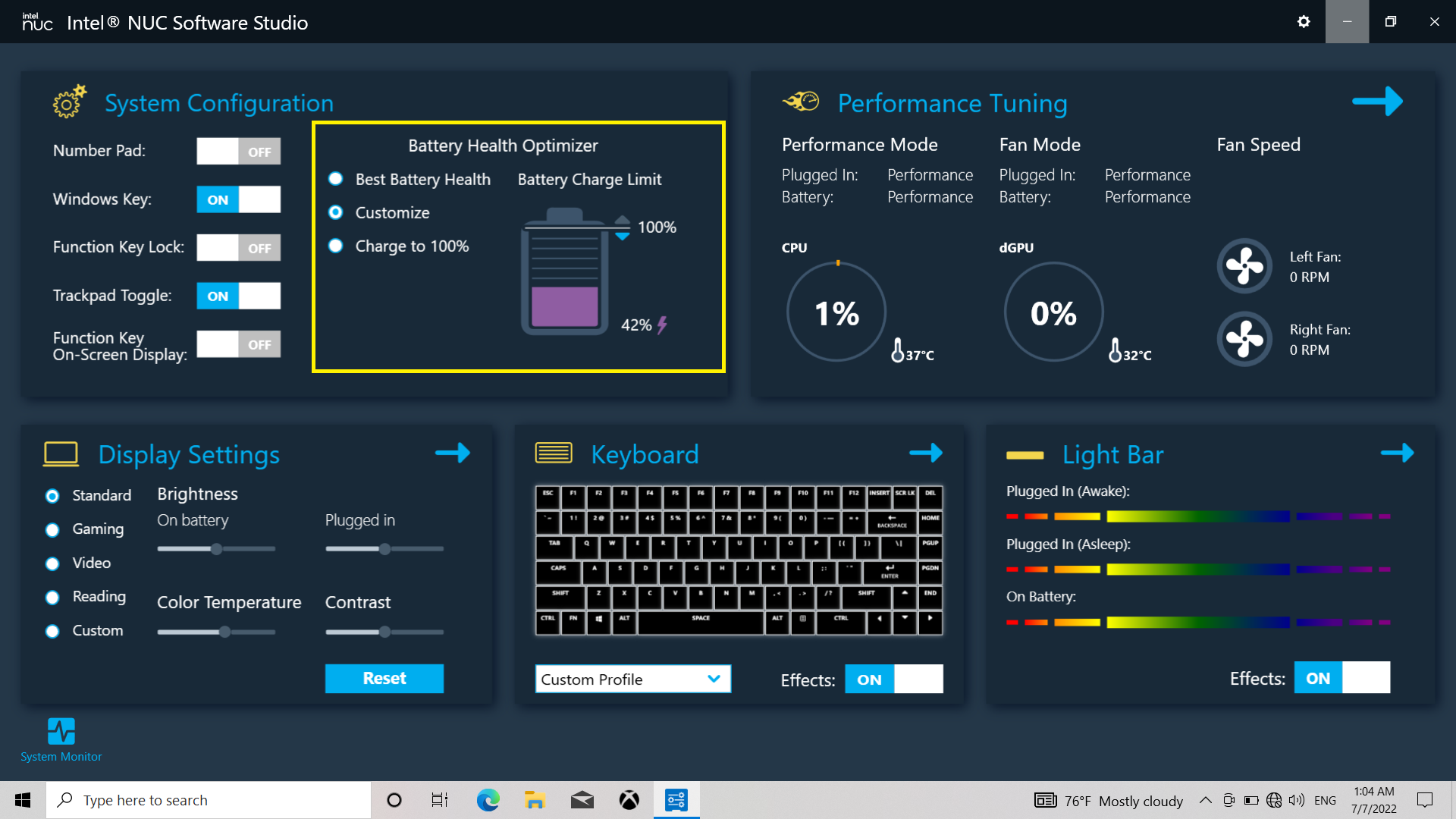
Intel® NUC Software Studio를 제거한 경우 XPG Xenia 15 KC 다운로드 페이지에서 이 소프트웨어만 따로 다운로드할 수 있습니다.
1. 시스템 요구 사항 사양(CPU, 마더보드 및 메모리 장치)을 확인합니다.
2. Intel 플랫폼의 경우 BIOS 로드 XMP 옵션을 선택하십시오.
3. AMD 플랫폼의 경우 BIOS 로드 AMP 옵션을 선택하십시오.
(마더보드 제조 공장에서 오버클러킹 옵션과 동일한 이름을 지정하지 않는 경우도 있습니다. 예: A-XMP 및 ASUS에서 지정된 MSI DDR4 이름은 D.O.C.P.임)
아래 단계를 따라 XENIA Xe를 Windows 11로 업그레이드하십시오.
1. 먼저 BIOS 버전을 확인합니다. 현재 BIOS 버전이 BCTGL357.0064보다 낮으면 BIOS 버전을 0064로 업그레이드하십시오. 사용 중인 BIOS 버전을 확인하려면 부팅할 때 F2를 누르면 확인할 수 있습니다.
BIOS 0064:
https://bit.ly/Xenia_xe_bios_update_v_0064
2. BIOS를 버전 0064로 업그레이드하였으면 BCTGL357.0071을 다운로드하여 BIOS를 BCTGL357.0071로 업그레이드하십시오.
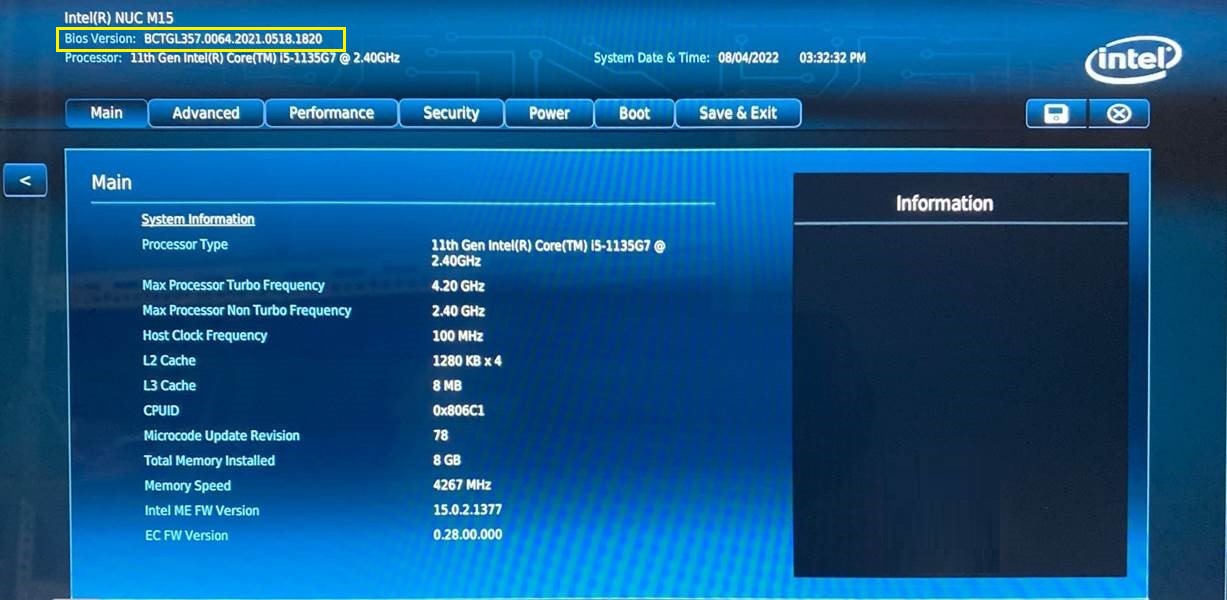
BIOS 0071:
https://bit.ly/Xenia_xe_bios_update_v_0071
3. BIOS를 0064에서 0071로 업그레이드하였으면 이제 XENIA Xe를 Windows 11로 업그레이드할 수 있습니다.
아래 단계에 따라 확인하십시오.
1. 시스템을 최신 BIOS 버전으로 업데이트합니다.
2. DRAM 모듈을 설치합니다.
3. 오버클러킹 제품의 경우 BIOS를 XMP 또는 EXPO 또는 DOCP로 설정하십시오.
4. Memtest86+ 소프트웨어(Memtest86 + ( http://www.memtest.org/))(무료 RAM 테스트 소프트웨어)를 실행합니다.
5. 1pcs의 테스트 결과가 정상이면 듀얼 채널 모듈을 설치하고 테스트를 실행합니다.
마더보드의 BIOS 또는 RGB 소프트웨어 버전의 업데이트가 필요할 수 있습니다.
문제를 해결하려면 다음 동작을 수행하십시오.
1. 메인보드의 최신 BIOS 다운로드/업데이트
2. 메인보드 웹페이지의 소프트웨어 또는 다운로드 메뉴로 이동하여 최신 버전의 RGB 소프트웨어 다운로드
3. 시스템 관리자로 설치
지원되는 RGB 소프트웨어는 다음과 같습니다.
ASUS Armoury Crate(Aura Sync)
MSI Center(Mystic Light)
Gigabyte Fusion 앱
ASRock Polychrome SYNC 앱
내장된 인텔 NUC 소프트웨어 Studio를 사용하여 “Lock When Not Present(활동이 없으면 잠금)” 기능을 사용 안 함으로 설정하면 절대로 절전 모드로 전환되지 않습니다.
이미지가 계속 남지는 않습니다. 공식 Intel® NUC 노트북 이미지 잔상 제거 가이드를 참조하여 잔상을 제거하십시오.
먼저 SSD가 가상 디스크로 설정되었는지 확인하십시오(제어판>시스템 및 보안>저장 공간). Toolbox가 가상 디스크를 찾을 수 없습니다. 저장소 공간에서 가상 디스크를 삭제하거나, 디스크 관리에서 SSD를 포맷하여 초기화할 수 있습니다. 그러면 Toolbox가 SSD를 인식하게 됩니다.
Invader X의 일부 구성에 포함된 라이저 케이블은 고품질 소재로 제작되었으며 PCIe Gen4 사양에서 최대 16GT/s의 전송 속도를 견딜 수 있는지 테스트했습니다.
XPG에서 다양한 GPU/마더보드 조합을 테스트한 결과 문제가 없으며, 특정한 조합이나 공급업체와 관련된 문제가 가끔 발생하지만 이에 대한 보고는 그리 많지 않습니다.
이러한 문제의 예로서 GPU 카드가 인식되지 않거나 가끔 정지되는 경우를 들 수 있습니다. 특히 B550, B650 및 A620 시리즈의 칩셋을 탑재한 AMD Ryzen 마더보드의 경우 드물기는 하지만, 채택한 디자인과 일부 PCIe 커넥터의 고장 허용 레벨로 인해 최신 세대의 고급 GPU와 페어링할 때 문제가 발생했습니다.
권장 조치:
1 – 케이블의 양쪽 끝이 제대로 연결되어 있는지, 그리고 커넥터가 제대로 잠기고 정렬되었는지 확인하십시오. 케이블을 분리했다가 다시 연결하여 케이블에 꼬인 부분이 없으며, 케이블 루프에서 케이블이 접히거나 팽팽해지지 않고 자연스러워지도록 하십시오.
2 – 다른 PCIe 슬롯을 사용해 보고, BIOS 설정에서 현재 사용 중인 슬롯이 장치에 충분한 PCIe 레인을 지원하도록 활성화되어 있는지 비교 확인하십시오. 또한 PCIe 전송 모드 옵션에서 장치와 마더보드를 모두 충족하는 적절한 세대의 PCIe 버전이 선택되었는지 확인하십시오.
3 – 마더보드 공급업체에서 최신 BIOS 업데이트가 추가로 나왔는지 찾아보십시오.
4 – 칩셋 및 GPU 드라이버를 사용 가능한 최신 버전으로 업데이트하고, OS를 최신 상태로 유지하는 한편 혹시 백그라운드에서 업데이트가 보류 중인지도 확인하십시오.
5 – 문제가 지속되면 XPG 지원 센터(xpg.com/en/support)에 연락하여 자세한 지침을 문의하십시오.
XPG FUSION, XPG CYBERCORE 시리즈, XPG CORE REACTOR 시리즈 및 XPG PYLON 등이 일본산 커패시터를 사용한 전원 공급 장치입니다.
XPG FUSION, XPG CYBERCORE 시리즈, XPG CORE REACTOR 시리즈 및 XPG PYLON 등이 DC-DC 회로 설계를 채택한 전원 공급 장치입니다.
12V-2x6 케이블은 12VHPWR 케이블을 업그레이드한 버전이지만, 두 케이블은 디자인과 전력 공급 방식이 동일하며 최대 600W까지 지원합니다. 두 케이블은 서로 완전히 호환되므로, PSU에서 어떤 케이블을 사용하더라도 최신의 고전력 GPU를 지원할 수 있습니다.
케이블 배선과 패키징만 다를 뿐 두 제품은 성능 면에서는 동일합니다.
전원과 LED를 메인보드에 연결하기 전에 모든 팬이 완전히 조립되었는지 확인해야 합니다. 연결하기 전에는 잠재적인 문제를 방지하기 위해 반드시 PC 전원을 끄십시오.
아니요, 핫스왑은 지원되지 않습니다. 팬 배열을 조정하거나 팬 개수를 변경해야 할 경우 반드시 먼저 전원을 끄십시오. 그러지 않을 경우 손상이 발생할 수 있습니다.
다음 단계를 순서대로 시도해 보십시오.
1. PRIME을 기본값으로 재설정
마우스를 XPG PRIME의 오른쪽 상단 모서리로 이동합니다. 마우스를 “안녕, 게스트” 위로 올려 “재설정” 기능을 표시합니다. 재설정 버튼을 클릭하여 PRIME 소프트웨어를 기본 설정으로 재설정합니다.
2. 키보드 또는 마우스를 기본값으로 재설정
키보드: FN + ESC를 5초 동안 누르고 있습니다.
Slingshot 마우스: 앞으로 버튼 + 뒤로 버튼 + DPI 버튼을 5초 동안 누르고 있습니다.
3. 설정 메뉴로 들어가 제품 펌웨어와 PRIME 버전을 모두 확인합니다. 두 버전 중 하나라도 최신 버전이 아닌 경우 최신 버전으로 업데이트하십시오.
4. 문제가 지속되면 문의하기를 통해 문의하면서 다음 정보를 알려주십시오:
제품 펌웨어 및 PRIME 버전
문제가 발생한 사진/비디오
문제를 재현하는 방법(시나리오 또는 단계)